AlexaとHue bridgeを連携して音声操作する方法
- 2019.02.19
- Amazon Alexa
- Amazon Alexa, 設定方法, Philips Hue, スマート家電
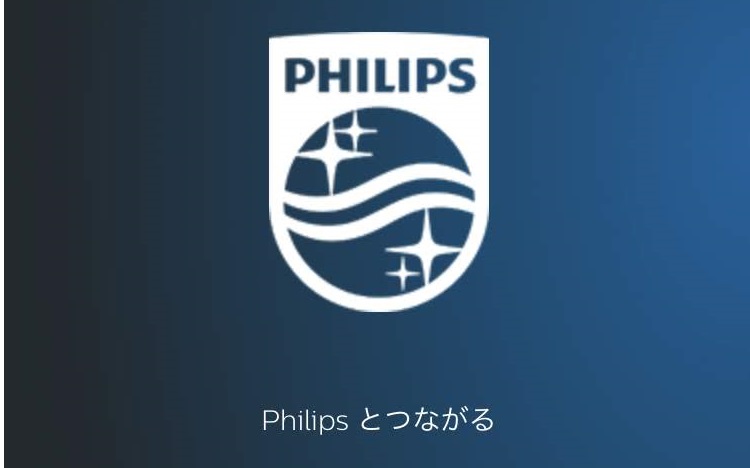
我が家では、IKEA のスマート照明 TRÅDFRI と Philips Hue bridge と接続してスマート照明を実現しています。
Hue bridge は Google Home や Amazon Alexa 等の AIスピーカーと連携して操作が可能です。
Google Home と Hue は連携については、別の記事でご紹介しています。
先日 Amazon Echo dot を購入したため、今回は Alexa を使って Hue bridge に接続されているスマート照明をコントロールできるようにしました。
設定自体は 10分もかからずに完了します。
Hue は Alexa Skill Kit を使った連携ではないので、手軽に操作できます。
簡単に説明すると Alexa Skill Kit を使った連携は「Alexa, ○○を使用して電気を点けて」と言わなければなりません。
Hue と Alexa の連携は「Alexa, 電気を点けて」だけで操作ができるようになります。
ここからは実際の設定方法をご紹介します。
Philips Hue アカウント作成
Google Home と Hue bridge を連携するためには Philips Hue のアカウントが必要になります。
Philips Hue アカウントがある場合は読み飛ばして下さい。
- Philips Hue アプリを起動して [ルーチン]-[帰宅&外出] をタップ
![Philips hue アプリを起動して [ルーチン]-[帰宅&外出] をタップ](data:image/svg+xml,%3Csvg%20xmlns=%22http://www.w3.org/2000/svg%22%20viewBox=%220%200%20404%20523%22%3E%3C/svg%3E)
- [アカウントの作成] をタップ
![[アカウントの作成] をタップ](data:image/svg+xml,%3Csvg%20xmlns=%22http://www.w3.org/2000/svg%22%20viewBox=%220%200%20401%20579%22%3E%3C/svg%3E)
- [電子メール]、[お名前]、[パスワードの作成] を入力
![[電子メール]、[お名前]、[パスワードの作成] を入力](data:image/svg+xml,%3Csvg%20xmlns=%22http://www.w3.org/2000/svg%22%20viewBox=%220%200%20403%20654%22%3E%3C/svg%3E)
- [パスワーの確認]、[国] を入力して、利用規約同意確認後 [続行] をタップ
![[パスワーの確認]、[国] を入力して、利用規約同意確認後 [続行] をタップ](data:image/svg+xml,%3Csvg%20xmlns=%22http://www.w3.org/2000/svg%22%20viewBox=%220%200%20402%20378%22%3E%3C/svg%3E)
- 入力したメールアドレスにメールが届くため、[電子メールの確認] をタップ
![入力したメールアドレスにメールが届くため、[電子メールの確認] をタップ](data:image/svg+xml,%3Csvg%20xmlns=%22http://www.w3.org/2000/svg%22%20viewBox=%220%200%20403%20605%22%3E%3C/svg%3E)
- [続行] をタップ
![[続行] をタップ](data:image/svg+xml,%3Csvg%20xmlns=%22http://www.w3.org/2000/svg%22%20viewBox=%220%200%20400%20365%22%3E%3C/svg%3E)
- [電子メール]、[パスワード] を入力して、[サインイン] をタップ
![[電子メール]、[パスワード] を入力して、[サインイン] をタップ](data:image/svg+xml,%3Csvg%20xmlns=%22http://www.w3.org/2000/svg%22%20viewBox=%220%200%20400%20640%22%3E%3C/svg%3E)
- [はい] をタップ
![[はい] をタップ](data:image/svg+xml,%3Csvg%20xmlns=%22http://www.w3.org/2000/svg%22%20viewBox=%220%200%20400%20440%22%3E%3C/svg%3E)
我が家のスマート照明の構成
我が家にはリビングとキッチンがある 1K の間取りです。
なので、Hue bridge と Alexa には “リビング” と “キッチン” と言うグループ(ルーム)を作成しています。
Hue bridge のリビングにはスマート電球が 4つ、キッチンにもスマート電球が 4つ登録されています。
Hue “リビング” ルーム
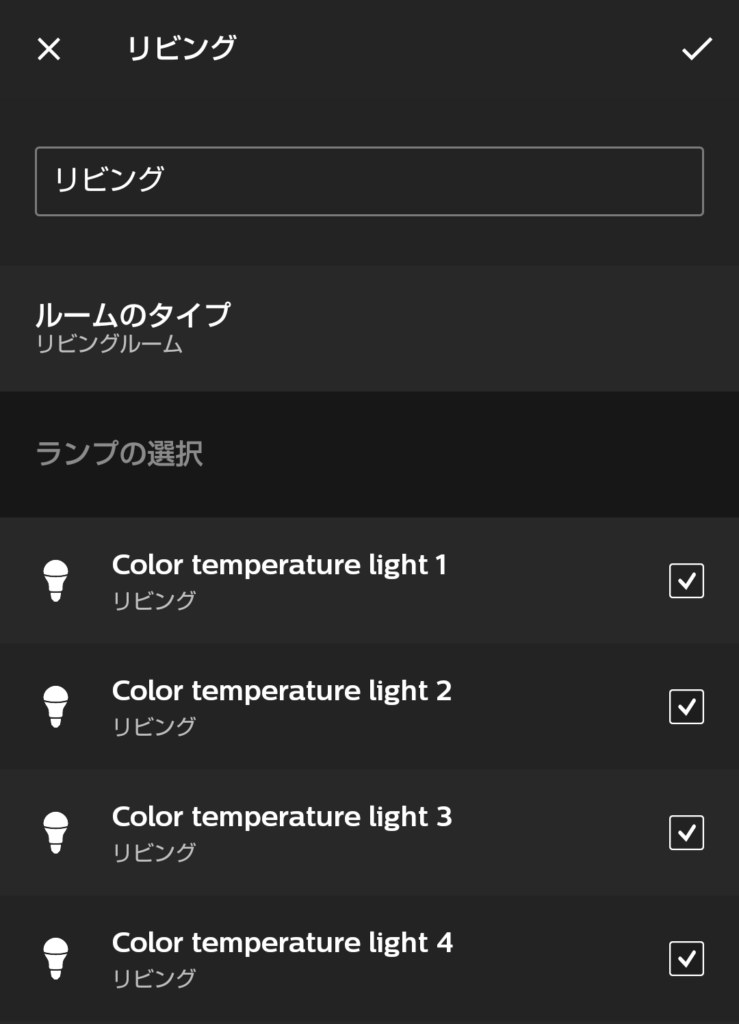
Hue “キッチン” ルーム
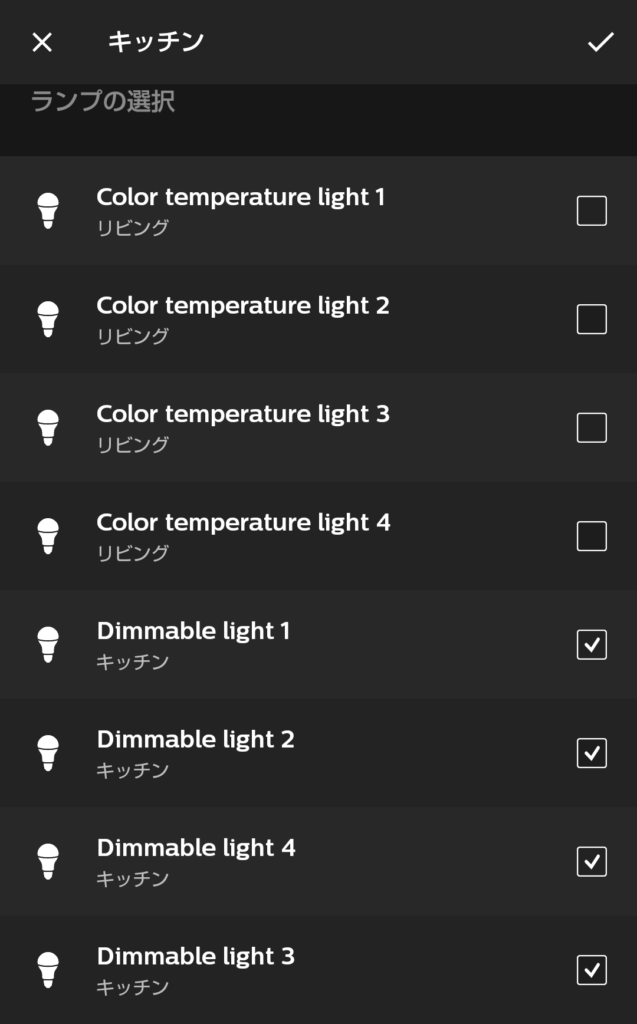
Alexa には “家“、”リビング“、”キッチン” と名付けたグループを用意します。
事前に作成していない場合でも、スマート照明の設定中に作成の可能です。
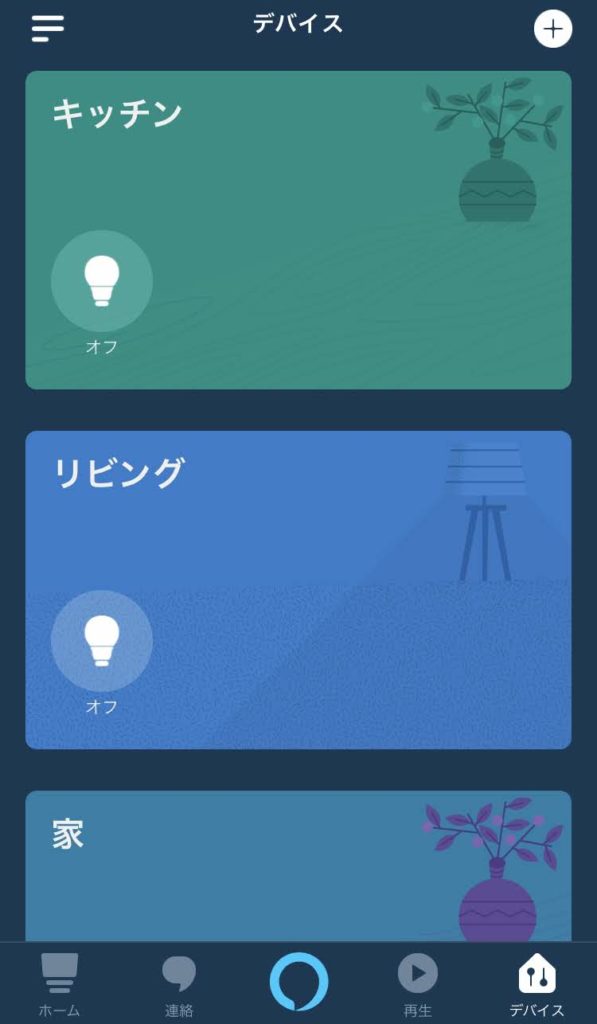
Alexa グループと Hue グループ(ルーム)は以下のように紐づけます。
| Alexa グループ | Hue グループ(ルーム) |
| 家 | 全ての Hue ライト |
| リビング | リビング |
| キッチン | キッチン |
Alexa と Hue bridge を連携する方法
Hue bridge を利用する場合は、この設定を行う前に、Hue bridge の設定を完了させてください。
- Alexa アプリを起動してメニューから [デバイス]-[+] をタップ
![Alexa アプリを起動してメニューから [デバイス]-[+] をタップ](data:image/svg+xml,%3Csvg%20xmlns=%22http://www.w3.org/2000/svg%22%20viewBox=%220%200%20307%20530%22%3E%3C/svg%3E)
- [デバイスを追加] をタップ
![[デバイスを追加] をタップ](data:image/svg+xml,%3Csvg%20xmlns=%22http://www.w3.org/2000/svg%22%20viewBox=%220%200%20307%20298%22%3E%3C/svg%3E)
- [Philips Hue] をタップ
![[Philips Hue] をタップ](data:image/svg+xml,%3Csvg%20xmlns=%22http://www.w3.org/2000/svg%22%20viewBox=%220%200%20307%20529%22%3E%3C/svg%3E)
- Hue bridge のバージョン(形) を選択

- [続行] をタップ
![[続行] をタップ](data:image/svg+xml,%3Csvg%20xmlns=%22http://www.w3.org/2000/svg%22%20viewBox=%220%200%20309%20533%22%3E%3C/svg%3E)
- [有効にして使用する] をタップ
![[有効にして使用する] をタップ](data:image/svg+xml,%3Csvg%20xmlns=%22http://www.w3.org/2000/svg%22%20viewBox=%220%200%20311%20443%22%3E%3C/svg%3E)
- Google アカウントを使ってログインするか、または [電子メール]、[パスワード] を入力して、[サインイン] をタップ
![Google アカウントまたは、[電子メール]、[パスワード] を入力して、[サインイン] をタップ](data:image/svg+xml,%3Csvg%20xmlns=%22http://www.w3.org/2000/svg%22%20viewBox=%220%200%20317%20523%22%3E%3C/svg%3E)
- [はい] をタップ
![[はい] をタップ](data:image/svg+xml,%3Csvg%20xmlns=%22http://www.w3.org/2000/svg%22%20viewBox=%220%200%20316%20504%22%3E%3C/svg%3E)
- “正常にリンクされました” と表示されることを確認して [完了] をタップ
!["正常にリンクされました" と表示されることを確認して [完了] をタップ](data:image/svg+xml,%3Csvg%20xmlns=%22http://www.w3.org/2000/svg%22%20viewBox=%220%200%20317%20395%22%3E%3C/svg%3E)
- [端末を検出] をタップ
![[端末を検出] をタップ](data:image/svg+xml,%3Csvg%20xmlns=%22http://www.w3.org/2000/svg%22%20viewBox=%220%200%20314%20538%22%3E%3C/svg%3E)
- デバイスが検出されるのを待つ

- [デバイスを選択] をタップ
![[デバイスを選択] をタップ](data:image/svg+xml,%3Csvg%20xmlns=%22http://www.w3.org/2000/svg%22%20viewBox=%220%200%20307%20482%22%3E%3C/svg%3E)
- [リビング] を選択して [デバイスをセットアップ] をタップ
※個別の電球を全て Hue bridge のグループとして管理している例です
この例では Hue の “リビング” と言うグループを Alexa の “リビング” と言うグループに追加します
![[リビング] を選択して [デバイスをセットアップ] をタップ](data:image/svg+xml,%3Csvg%20xmlns=%22http://www.w3.org/2000/svg%22%20viewBox=%220%200%20306%20473%22%3E%3C/svg%3E)
- [グループを選択] をタップ
![[グループを選択] をタップ](data:image/svg+xml,%3Csvg%20xmlns=%22http://www.w3.org/2000/svg%22%20viewBox=%220%200%20307%20474%22%3E%3C/svg%3E)
- [リビング] を選択して [グループに追加] をタップ
![[リビング] を選択して [グループに追加] をタップ](data:image/svg+xml,%3Csvg%20xmlns=%22http://www.w3.org/2000/svg%22%20viewBox=%220%200%20310%20480%22%3E%3C/svg%3E)
- 続けて [キッチン] を選択して [デバイスをセットアップ] をタップ
※個別の電球を全て Hue bridge のグループとして管理している例です
この例では Hue の “キッチン” と言うグループを Alexa の “キッチン” と言うグループに追加します
![続けて [キッチン] を選択して [デバイスをセットアップ] をタップ](data:image/svg+xml,%3Csvg%20xmlns=%22http://www.w3.org/2000/svg%22%20viewBox=%220%200%20313%20484%22%3E%3C/svg%3E)
- [グループを選択] をタップ
![[グループを選択] をタップ](data:image/svg+xml,%3Csvg%20xmlns=%22http://www.w3.org/2000/svg%22%20viewBox=%220%200%20316%20493%22%3E%3C/svg%3E)
- [キッチン] を選択して [グループに追加] をタップ
![[キッチン] を選択して [グループに追加] をタップ](data:image/svg+xml,%3Csvg%20xmlns=%22http://www.w3.org/2000/svg%22%20viewBox=%220%200%20316%20490%22%3E%3C/svg%3E)
- Hue bridge のグループに登録されている個別の電球を選択して [デバイスをセットアップ] をタップ
![Hue bridge のグループに登録されている個別の電球を選択して [デバイスをセットアップ] をタップ](data:image/svg+xml,%3Csvg%20xmlns=%22http://www.w3.org/2000/svg%22%20viewBox=%220%200%20317%20488%22%3E%3C/svg%3E)
- [スキップ] をタップ
![[スキップ] をタップ](data:image/svg+xml,%3Csvg%20xmlns=%22http://www.w3.org/2000/svg%22%20viewBox=%220%200%20320%20497%22%3E%3C/svg%3E)
- [続行] をタップ
![[続行] をタップ](data:image/svg+xml,%3Csvg%20xmlns=%22http://www.w3.org/2000/svg%22%20viewBox=%220%200%20322%20503%22%3E%3C/svg%3E)
- Hue bridge のグループに所属している全ての電球に対して [スキップ] を行う
![Hue bridge のグループに所属している全ての電球に対して [スキップ] を行う](data:image/svg+xml,%3Csvg%20xmlns=%22http://www.w3.org/2000/svg%22%20viewBox=%220%200%20325%20504%22%3E%3C/svg%3E)
- [終了] をタップ
![[終了] をタップ](data:image/svg+xml,%3Csvg%20xmlns=%22http://www.w3.org/2000/svg%22%20viewBox=%220%200%20324%20497%22%3E%3C/svg%3E)
以上で、Alexa と Hue bridge の連携は完了です。
初期設定後に Alexa と Hue ライトの設定を変える方法
初期設定完了後に “家” と言うグループを作成して全ての Hue ライトをグループ化する例として紹介します。
既に作成済みのグループを編集して、Hue ライトの追加や削除、変更を行うことも可能です。
その場合は、[デバイス]-[対象のグループ]-[編集] をタップしてください。
- [デバイス]-[+]-[グループを追加] をタップ
![[デバイス]-[+]-[グループを追加] をタップ](data:image/svg+xml,%3Csvg%20xmlns=%22http://www.w3.org/2000/svg%22%20viewBox=%220%200%20322%20553%22%3E%3C/svg%3E)
- カスタムグループ名を “家” と入力して [次へ] をタップ
※操作する電球が設置してある全体を指す言葉であれば何を入力しても大丈夫です。
![カスタムグループ名を "家" と入力して [次へ] をタップ](data:image/svg+xml,%3Csvg%20xmlns=%22http://www.w3.org/2000/svg%22%20viewBox=%220%200%20324%20558%22%3E%3C/svg%3E)
- [すべての Hue ライト] をタップして保存
![[すべての Hue ライト] をタップして保存](data:image/svg+xml,%3Csvg%20xmlns=%22http://www.w3.org/2000/svg%22%20viewBox=%220%200%20327%20508%22%3E%3C/svg%3E)
Alexa でできる操作
リビングの電気を操作する例をご紹介します。
| 電球の OFF/ON | リビングのライトを点けて/消して |
| 電球の光量調整 | リビングのライトを 80%にして |
| リビングのライトを 30% 明るくして/暗くして | |
| 電球の色を変更 | リビングのライトを電球色(でんきゅうしょく)にして |
| リビングのライトを昼白色(ちゅうはくしょく)/白にして | |
| リビングのライトを白色(はくしょく) | |
| リビングのライトを昼光色(ちゅうこうしょく)にして | |
| リビングのライトを暖色(だんしょく)にして |
リビングを付けない場合は、Alexa が置いてあるグループ の電球が操作されます。
家を付けると家全体、キッチンを付けるとキッチンの電球を操作できます。
光量は 1% 単位で操作可能です。
Nature remo から Hue に変えて
過去には Narure remo を使って、照明の OFF/ON を操作していたこともありました。
Hue と連携してからはレスポンスも早くなり、時間帯によって照明色や明るさを変更したり、帰宅したら電気を点けたりが簡単になりました。
Hue を利用して 1年以上経過していますが、私としてはかなり満足度が高い買い物でした。
Hue は IFTTT とも連携可能ですが、今のところは必要な場面がないため、連携していません。
Echo 第2世代 – スマートスピーカー with Alexa、チャコール

![Philips hue アプリを起動して [ルーチン]-[帰宅&外出] をタップ](https://584homes.com/wp-content/uploads/2018/04/Screenshot_20180414-173820.png)
![[アカウントの作成] をタップ](https://584homes.com/wp-content/uploads/2018/04/Screenshot_20180414-173839.png)
![[電子メール]、[お名前]、[パスワードの作成] を入力](https://584homes.com/wp-content/uploads/2018/04/Screenshot_20180414-173905.png)
![[パスワーの確認]、[国] を入力して、利用規約同意確認後 [続行] をタップ](https://584homes.com/wp-content/uploads/2018/04/Screenshot_20180414-173915.png)
![入力したメールアドレスにメールが届くため、[電子メールの確認] をタップ](https://584homes.com/wp-content/uploads/2018/04/Screenshot_20180414-174227.png)
![[続行] をタップ](https://584homes.com/wp-content/uploads/2018/04/Screenshot_20180414-174258.png)
![[電子メール]、[パスワード] を入力して、[サインイン] をタップ](https://584homes.com/wp-content/uploads/2018/04/Screenshot_20180414-174357.png)
![[はい] をタップ](https://584homes.com/wp-content/uploads/2018/04/Screenshot_20180414-174414.png)
![Alexa アプリを起動してメニューから [デバイス]-[+] をタップ](https://584homes.com/wp-content/uploads/2019/02/IMG_6115-594x1024.jpg)
![[デバイスを追加] をタップ](https://584homes.com/wp-content/uploads/2019/02/IMG_6116.jpg)
![[Philips Hue] をタップ](https://584homes.com/wp-content/uploads/2019/02/IMG_6117-594x1024.jpg)
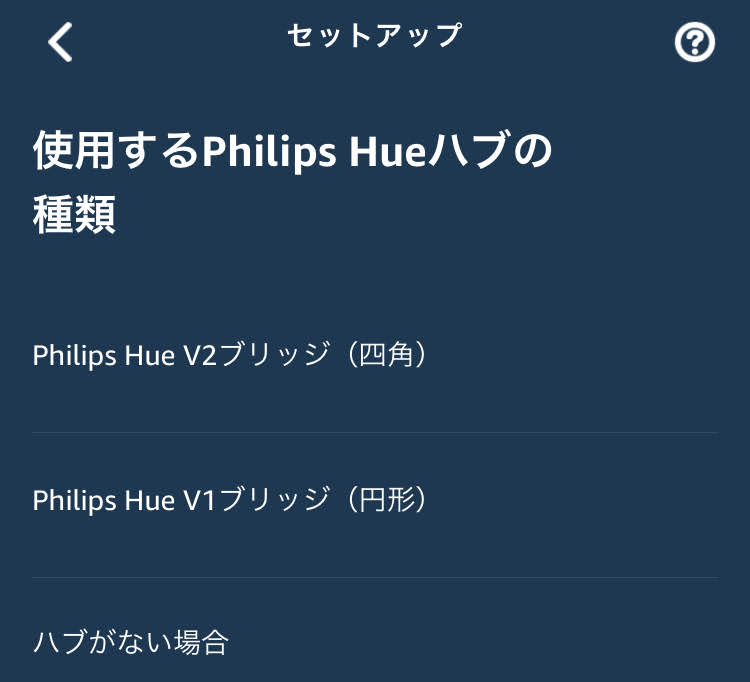
![[続行] をタップ](https://584homes.com/wp-content/uploads/2019/02/IMG_6119-594x1024.jpg)
![[有効にして使用する] をタップ](https://584homes.com/wp-content/uploads/2019/02/IMG_6120-720x1024.jpg)
![Google アカウントまたは、[電子メール]、[パスワード] を入力して、[サインイン] をタップ](https://584homes.com/wp-content/uploads/2019/02/IMG_6122-621x1024.jpg)
![[はい] をタップ](https://584homes.com/wp-content/uploads/2019/02/IMG_6123-642x1024.jpg)
!["正常にリンクされました" と表示されることを確認して [完了] をタップ](https://584homes.com/wp-content/uploads/2019/02/IMG_6124.jpg)
![[端末を検出] をタップ](https://584homes.com/wp-content/uploads/2019/02/IMG_6125-598x1024.jpg)
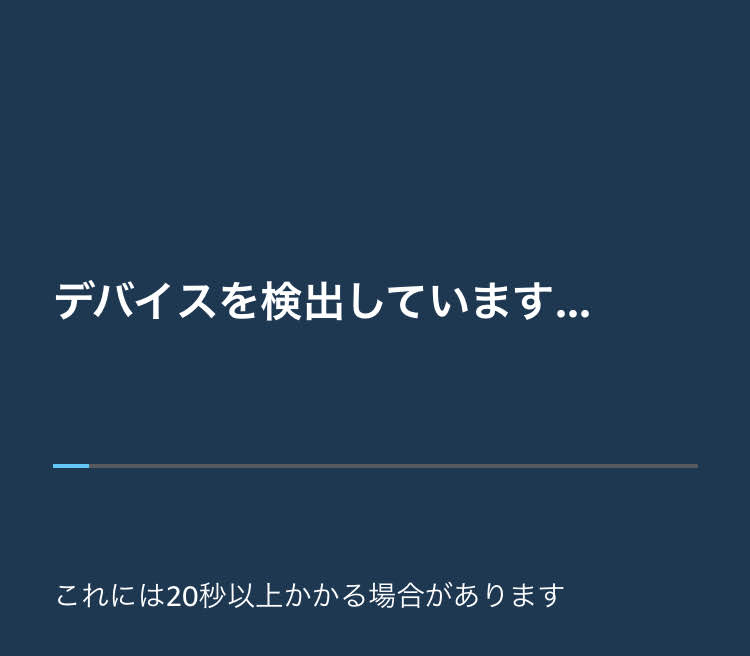
![[デバイスを選択] をタップ](https://584homes.com/wp-content/uploads/2019/02/IMG_6127-653x1024.jpg)
![[リビング] を選択して [デバイスをセットアップ] をタップ](https://584homes.com/wp-content/uploads/2019/02/IMG_6133-663x1024.jpg)
![[グループを選択] をタップ](https://584homes.com/wp-content/uploads/2019/02/IMG_6134-663x1024.jpg)
![[リビング] を選択して [グループに追加] をタップ](https://584homes.com/wp-content/uploads/2019/02/IMG_6135-660x1024.jpg)
![続けて [キッチン] を選択して [デバイスをセットアップ] をタップ](https://584homes.com/wp-content/uploads/2019/02/IMG_6136-663x1024.jpg)
![[グループを選択] をタップ](https://584homes.com/wp-content/uploads/2019/02/IMG_6137-656x1024.jpg)
![[キッチン] を選択して [グループに追加] をタップ](https://584homes.com/wp-content/uploads/2019/02/IMG_6138-661x1024.jpg)
![Hue bridge のグループに登録されている個別の電球を選択して [デバイスをセットアップ] をタップ](https://584homes.com/wp-content/uploads/2019/02/IMG_6139-666x1024.jpg)
![[スキップ] をタップ](https://584homes.com/wp-content/uploads/2019/02/IMG_6140-660x1024.jpg)
![[続行] をタップ](https://584homes.com/wp-content/uploads/2019/02/IMG_6141-656x1024.jpg)
![Hue bridge のグループに所属している全ての電球に対して [スキップ] を行う](https://584homes.com/wp-content/uploads/2019/02/IMG_6142-661x1024.jpg)
![[終了] をタップ](https://584homes.com/wp-content/uploads/2019/02/IMG_6143-667x1024.jpg)
![[デバイス]-[+]-[グループを追加] をタップ](https://584homes.com/wp-content/uploads/2019/02/IMG_6157-596x1024.jpg)
![カスタムグループ名を "家" と入力して [次へ] をタップ](https://584homes.com/wp-content/uploads/2019/02/IMG_6158-595x1024.jpg)
![[すべての Hue ライト] をタップして保存](https://584homes.com/wp-content/uploads/2019/02/IMG_6156-659x1024.jpg)












コメントを書く